
Otázka: Prečo sú udalosti predvolené na celodenné udalosti a ako to môžem zmeniť?
A: Predvolená hodnota pre udalosti závisí od toho, aké zobrazenie kalendára používate. V predchádzajúcich verziách iCal sa dvojitým kliknutím vytvorila nová hodinová udalosť bez ohľadu na to, aké zobrazenie ste použili. V zobrazení Lev dvojitým kliknutím v zobrazení Mesiac – kliknutím na jedno z tlačidiel v hornej časti okna prepínate medzi Deň, Týždeň, Mesiac a Rok – vytvorí novú celodennú udalosť, zatiaľ čo v zobrazení Deň alebo Týždeň to trvá jednu hodinu udalosť. Ak chcete zmeniť túto udalosť, upravte ju. Vyberte udalosť, stlačte kombináciu klávesov Command-I a potom vykonajte zmeny v informačnom okne. (Prípadne môžete tiež stlačiť Command-E pre okno Upraviť udalosť.)
Ak dvojitým kliknutím vytvoríte udalosť v zobrazení Mesiac, a potom zadajte čas spolu s názvom udalosti (Prečítajte si Waldena o 20:00), iCal vytvorí jednohodinovú udalosť v čase, ktorý určíte.
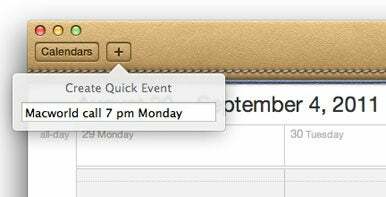
Fazuľa na večeru 29.9 a v tento deň sa objaví celodenná udalosť. Ak pridáte čas, keď to urobíte (Fazuľa na večeru 29. 9. 18:00), udalosť bude predvolene trvať jednu hodinu. Podrobnosti môžete samozrejme zmeniť v kontextovom okne Informácie, ktoré sa zobrazí po stlačení klávesu Return. (Poznámka: ak v tomto kontextovom okne nešpecifikujete dátum, udalosť sa pridá k aktuálnemu dňu; môžete zadať konkrétny dátum zadaním dňa alebo dátumu vo vyskakovacom okne.)Otázka: Predvolené trvanie nových udalostí je jedna hodina. Môžem to zmeniť?
A: Nepoužívať rozhranie alebo preferencie iCal, ale ako často, existuje spôsob, ako to urobiť pomocou terminálu. Otvorte Terminál (v /Applications/Utilities) a zadajte (alebo jednoducho skopírujte a prilepte) nasledujúci text, ak chcete nastaviť svoje udalosti ako predvolené na 30 minút:
defaults write com.apple.iCal 'Predvolená doba trvania v minútach pre novú udalosť' 30 Stlačte Return. Ak je spustený iCal, ukončite aplikáciu a znova ju spustite, aby sa zmena prejavila.
Ak chcete iné trvanie, nahraďte „30“ niečím iným. Ak to chcete zmeniť späť na predvolenú jednu hodinu, spustite rovnaký príkaz s 60 ako trvaním.
Otázka: Neznášam pastely, ktoré iCal používa ako predvolené farby udalostí. Ako to môžem zmeniť?
A: Z pohľadu mesiaca iCal je ťažké rozlíšiť udalosti. V minulosti bol celý priestor zaberaný udalosťou zafarbený odtieňom jej kalendára; teraz je tam len farebná bodka. V zobrazení Deň alebo Týždeň sú tieto farby výraznejšie, ale možno ich budete chcieť zmeniť na farby, ktoré lepšie vyniknú, najmä pre váš najdôležitejší kalendár.
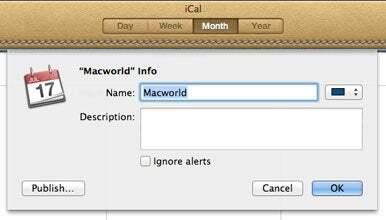
A: Nie. Cupertino si myslí, že toto nemusíte vidieť. Prepáč.
Môžete si vybrať alternatívny kalendárový program, napríklad 50 dolárov od BusyMac BusyCal (), ktorý nielenže vyzerá ako predtým iCal, ale ponúka niektoré ďalšie funkcie, ktoré sa vám môžu hodiť. (Páči sa mi možnosť vidieť počasie v mojich kalendároch BusyCal. Úpravy pre viacerých používateľov sú tiež pekné.)
Otázka: Ako sa môžem zbaviť tejto mizernej témy stolového kalendára?
A: Nedávny výber Mac Gem, Lion Tweaks 1.3 (žiadaný dar; ) vám umožní nahradiť motív koženého stolového kalendára jemnejším hliníkovým vzhľadom. Tento druh nástroja na ladenie však používate na vlastné riziko, pretože nahrádza niektoré súbory v aplikácii iCal.
Otázka: Práve som inovoval na Lion a moje udalosti sa nezobrazujú v iCal, ale ak prejdem na webovú stránku MobileMe, zobrazia sa. Ako ich zobrazím v iCal?
A: Toto sa mi stalo pár týždňov po prepustení Liona. Apple zrejme v určitom okamihu vypol synchronizáciu MobileMe pre kalendáre. Všimnete si, že kalendáre sa už nezobrazujú v sekcii Synchronizácia v nastaveniach MobileMe. Ak chcete zapnúť synchronizáciu kalendára, prejdite do predvolieb iCal (iCal -> Predvoľby), kliknite na Účty a potom kliknite na svoj účet me.com alebo mac.com a v časti Informácie o účte začiarknite políčko Povoliť toto účtu.
Hlavný prispievateľ Kirk McElhearn na svojom blogu píše nielen o počítačoch Mac Kirkville. Twitter: @mcelhearn Kirk je autorom Prevezmite kontrolu nad Scrivenerom 2.
